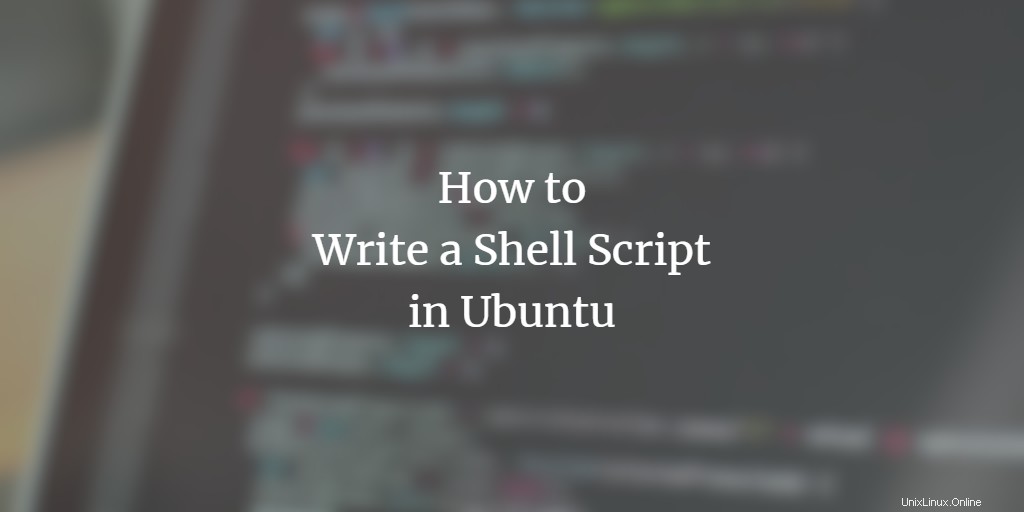Cos'è uno script di shell?
Uno script di shell è uno script basato su Linux in cui vengono scritti i comandi. Quando un utente esegue lo script, tutti i comandi presenti nello script vengono eseguiti uno dopo l'altro. Pensala in questo modo:hai un compito da svolgere, per il quale devi scrivere un certo numero di comandi, ed è difficile scrivere ed eseguire questi comandi uno per uno.
Per completare questa attività, scrivi semplicemente tutti i comandi in un unico script e salva quel file di script da qualche parte. Quindi, quando l'utente deve eseguire un'attività particolare, tutto ciò che deve fare è eseguire lo script salvato e l'attività viene eseguita senza dover riscrivere tutti i comandi uno per uno. La shell è un interprete dei comandi che l'utente scrive.
Come si scrive uno script di shell?
Useremo uno degli editor integrati in Ubuntu per scrivere un semplice script. Funziona su qualsiasi versione recente di Ubuntu incl. Ubuntu 20.04 e Ubuntu 22.04. L'editor si chiama "Nano" e gli script della shell hanno un'estensione ".sh". Le estensioni dei file su Linux sono facoltative, ma è buona norma nominare gli script della shell con l'estensione ".sh".
Ora, proprio all'inizio, devi digitare "nano" nella finestra del terminale per aprire l'editor di testo.
nano
Di solito è già installato in Ubuntu.
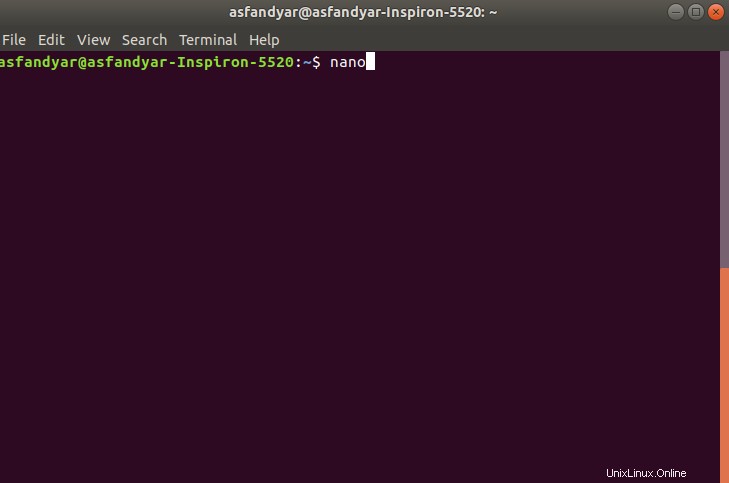
Il comando sopra aprirà l'editor Nano che avrà un aspetto simile a questo:
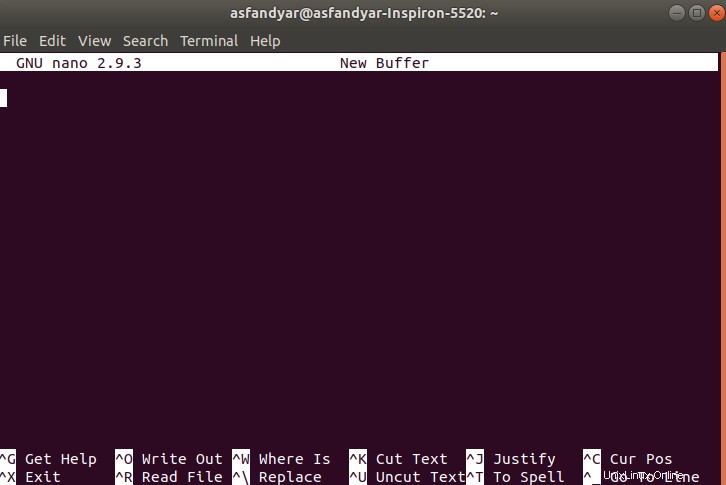
Lo script di solito inizia con #!/bin/bash quindi devi prima scrivere questo. Quindi, l'elenco dei comandi è il seguente:
#!/bin/bash echo "welcome" ls echo "this is the whole list of dir"
Quando hai finito con i comandi menzionati sopra, premi CTRL + X per salvare lo script ed uscire. Successivamente, il sistema ti chiederà conferma e quindi ti chiederà di scrivere un nome per il file. Salverò il file come "directory.sh". Sarà simile a questo:

Premi "y ” per confermare.

Dopo averlo fatto, l'editor uscirà e salverà lo script.
Fino a qui avrai creato con successo un semplice script, ora lo script ha il permesso predefinito di rw – -r- -r (il primo flag è per l'utente corrente, il secondo è per i gruppi di utenti e il terzo è per gli altri) . Il formato delle autorizzazioni è costituito da numeri binari che rappresentano le autorizzazioni. I permessi di base sono 4 2 1.
- L'autorizzazione di lettura-lettura è assegnata a 4
- Il permesso di scrittura è assegnato a 2
- Il permesso di esecuzione è assegnato a 1
Quindi, per eseguire lo script che hai salvato devi cambiarne i permessi in 7 7 4. il concetto di questo è che se vuoi dare un rwx (leggi, scrivi, esegui) dovrai aggiungere 4(leggi)+2 (scrivi)+1(esegui) che si sommerà a 7. quindi il permesso di quello script deve essere 774 affinché l'utente lo esegua.
Rendi eseguibile lo script Shell
Puoi verificare l'autorizzazione di un file specifico con il seguente comando:
ls - l directories.sh
Ora, per modificare i permessi dello script che hai salvato, dovrai scrivere il seguente comando nel terminale:
sudo chmod 774 directories.sh
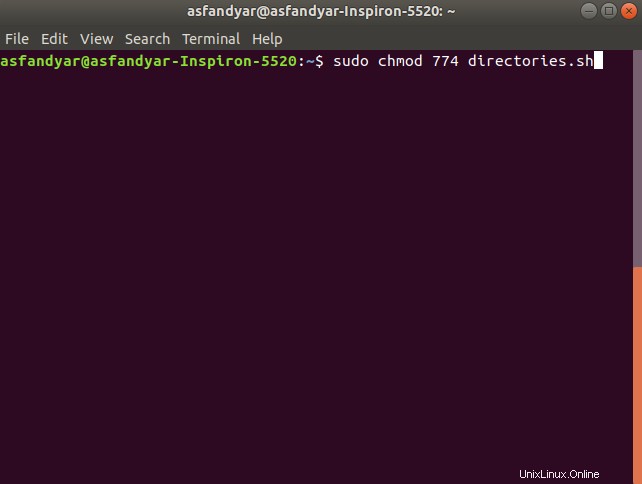
Dopo aver premuto invio ti chiederà la password dell'utente corrente, dopo aver inserito la password cambierà i permessi per il file.
Ora, per eseguire lo script devi solo digitare "./nameofscript" .
./directories.sh
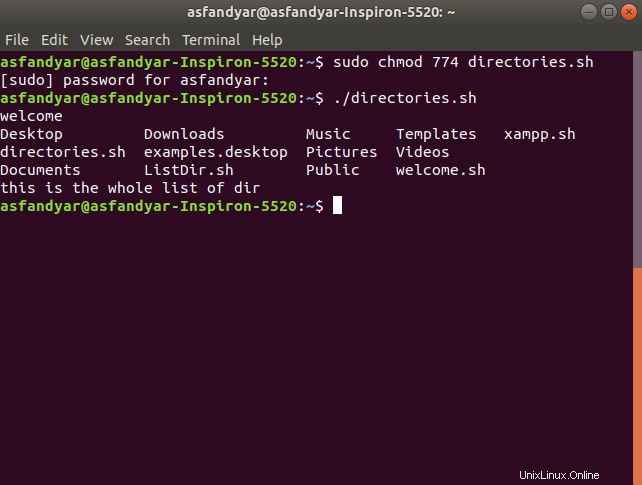
Otterrai qualcosa del genere come risultato dell'esecuzione dello script. Ora, se hai seguito attentamente tutti i passaggi e come menzionato sopra, avrai creato uno script e lo avrai eseguito correttamente.
Accesso facile agli script Bash tramite alias
Per semplificare l'automazione dello script, crei un alias per lo script che hai creato.
Prima di tutto, devi creare un file chiamato .bash_aliases nella tua cartella Inizio. Dovrai inserire il seguente comando nel terminale:
touch .bash_aliases
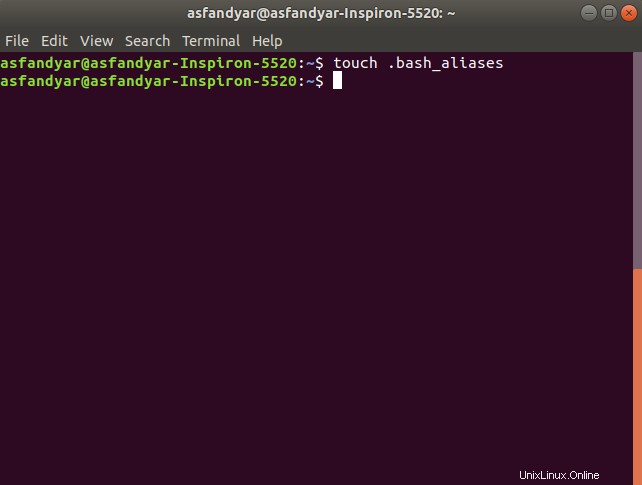
Una volta creato, apri il file utilizzando il comando:
nano .bash_aliases
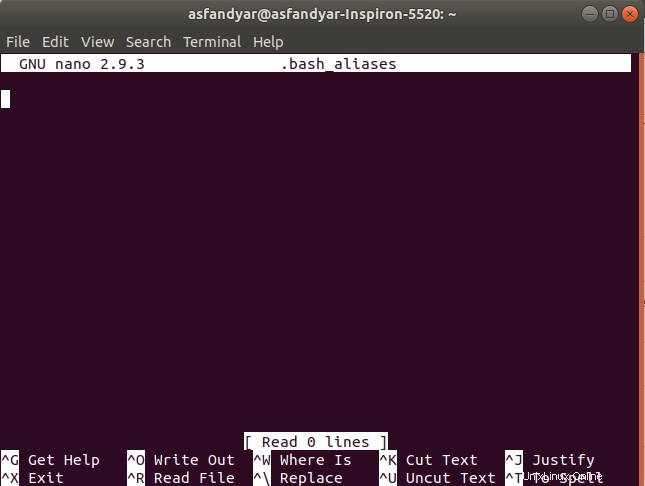
Dopo aver inserito il comando sopra, Nano si aprirà e avrà questo aspetto.
Quindi dovrai digitare:
alias dir= ".directories.sh"
In questo modo verrà salvato un alias per lo script che hai creato e questo alias risparmia all'utente la fatica di scrivere “./script.sh” ogni volta che devi eseguire lo script.
Quindi, dopo aver creato l'alias, tutto ciò che devi fare è digitare "dir" nel terminale e lo script verrà eseguito.
Quindi, questa è la fine dell'articolo, abbiamo coperto quasi tutto sugli script di shell. Se segui attentamente tutti i passaggi e come descritto nelle istruzioni, avrai creato con successo il tuo primo semplice script. Ora sai cos'è uno script di shell, sai come creare uno script, conosci il sistema di permessi dei file e sai come creare alias. Quindi buona fortuna per creare più script che ti aiuteranno.